웹 브라우징에는 제한이 없습니다. 우리는 인터넷을 사용하기 시작하자마자 완전히 멈출 수 없고 종종 시간 가는 줄 모르는 경향이 있습니다. 그렇지? 인터넷을 서핑하는 동안 웹 브라우저가 의도하지 않게 Yahoo 검색 페이지로 리디렉션된 적이 있습니까? 아니면 단순히 Google에서 무언가를 검색하고 그 결과가 Yahoo 페이지에 나열되는 경우입니까?
그렇다면 기기가 바이러스나 멀웨어에 감염되었을 가능성이 높습니다. 브라우저가 오작동하고 Yahoo의 검색 페이지로 리디렉션되는 일부 악성 코드가 시스템에 숨어 있습니다. 웹 브라우저에서 Yahoo search redirect 바이러스를 제거하고 싶으신가요? 우리가 도와드리겠습니다.
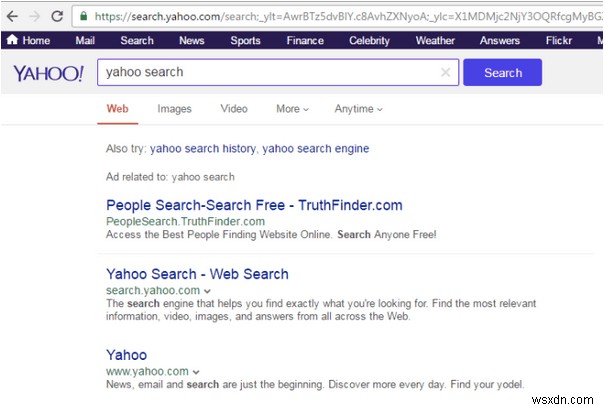
이 게시물에는 Windows, Mac 및 Chromebook에서 Yahoo 검색 리디렉션 문제를 제거할 수 있는 몇 가지 방법이 나열되어 있습니다.
이 문제를 순식간에 해결할 수 있는 자세한 바이러스 제거 가이드부터 시작하겠습니다.
야후 검색 리디렉션 바이러스를 제거하는 방법
#1 Windows
Windows에서 악성 프로그램을 제거하려면 다음 빠른 단계를 따르십시오.
작업 표시줄의 왼쪽 하단 모서리에 있는 Windows 아이콘을 누릅니다. 톱니바퀴 모양의 아이콘을 선택하여 설정을 엽니다.
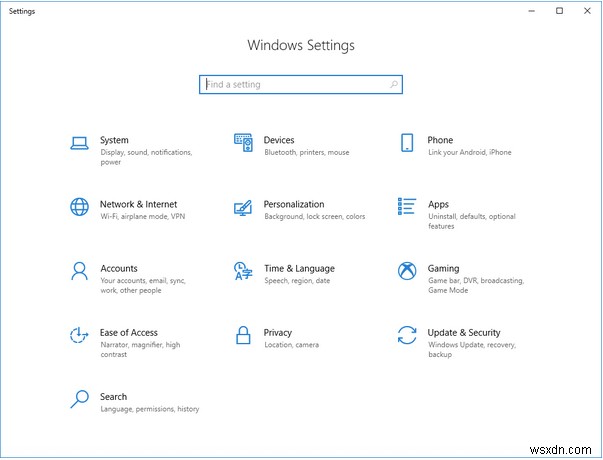
설정 창에서 "앱 및 기능"을 탭합니다.
이 프로그램 및 앱 목록을 스크롤합니다. 의심스러운 것이 있으면 탭하고 그 아래에 있는 "제거" 버튼을 누르십시오.
화면의 지시에 따라 즉시 악성 앱을 제거하세요.
Windows PC용 Systweak 바이러스 백신 다운로드
위의 일련의 단계를 거치고 싶지 않은 경우 유용한 팁이 있습니다. 장치에서 Yahoo 검색 리디렉션 바이러스를 제거하기 위해 타사 바이러스 백신 소프트웨어의 도움을 요청할 수도 있습니다. 바이러스, 맬웨어, 트로이 목마, 애드웨어, 스파이웨어 및 랜섬웨어 위협에 대한 실시간 보호 기능을 제공하는 Systweak Antivirus 보안 도구를 장치에 다운로드하여 설치하십시오. 악의적인 감염으로부터 장치를 보호하고 중요한 데이터가 노출되지 않도록 보호할 수 있는 필수 종합 도구입니다.
Systweak 바이러스 백신 다운로드
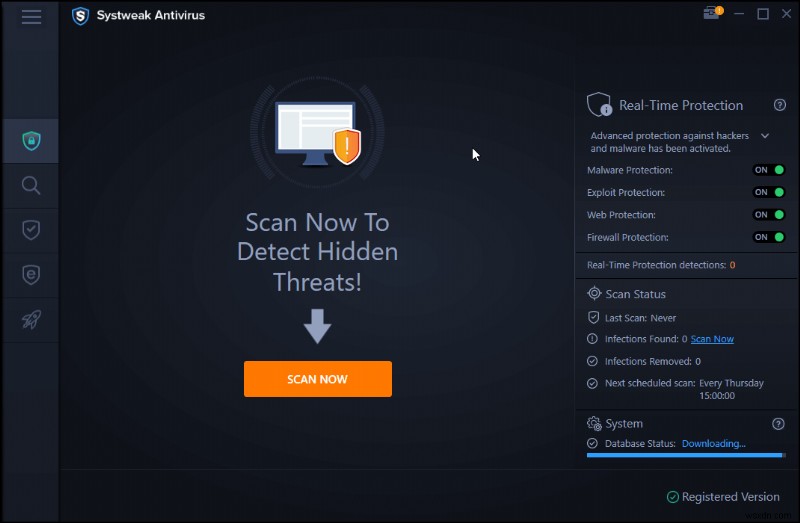
Windows 장치에 Systweak Antivirus 도구를 설치하고 실행하기만 하면 됩니다. 시작하려면 빠른 스캔, 정밀 스캔 또는 사용자 정의 스캔 중에서 스캔 모드를 선택하십시오. 도구가 작동하고 숨겨진 악성 위협 및 바이러스를 찾는 동안 장치에서 전체 검사가 수행될 때까지 잠시 기다리십시오.
#2 맥
Mac은 일반적으로 다른 어떤 장치보다 훨씬 더 안전한 것으로 간주됩니다. 브라우저 하이재커와 웹 사이트 추적기는 일반적으로 "프로필"을 사용하여 악성 코드를 macOS에 삽입합니다. 따라서 Mac에서 Yahoo 검색 리디렉션 문제를 제거하기 위해 장치에 최근에 설치된 구성 프로필이 보드에 없는지 확인합니다.
1단계: 프로필 제거
Apple 아이콘을 탭하고 "시스템 환경설정"을 선택합니다.
시스템 기본 설정 창에서 "프로필" 옵션을 검색합니다. 시스템 기본 설정 창에 "프로필" 옵션이 없으면 장치가 안전한 것입니다.
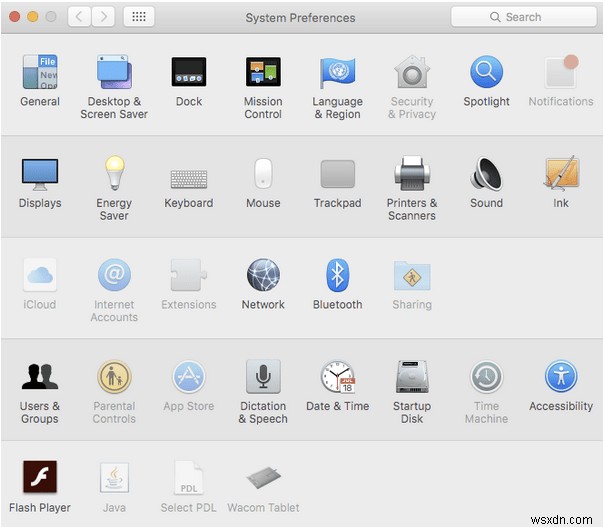
그러나 경우에 따라 하나를 찾은 다음 탭하십시오. 프로필 제목을 선택한 다음 빼기 아이콘을 누르면 즉시 제거됩니다.
2단계: 악성 앱 및 프로그램 제거
Mac에서 Yahoo 검색 리디렉션 문제를 제거하는 또 다른 단계는 지금까지 눈에 띄지 않게 숨어 있었을 수 있는 의심스러운 프로그램과 앱을 제거하는 것입니다.
Mac의 Finder> 응용 프로그램을 엽니다.
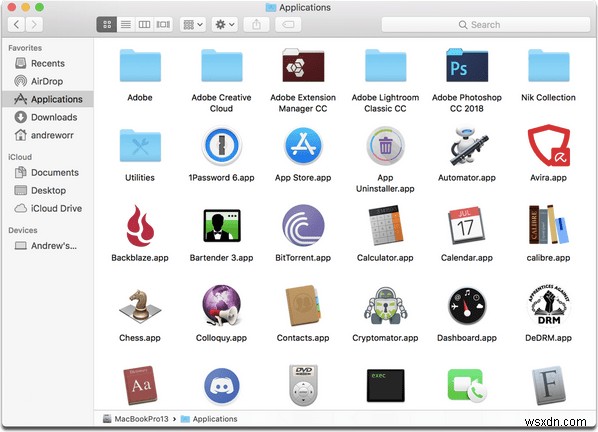
설치된 앱 및 프로그램 목록을 살펴봅니다. 의심스러운 것을 발견하면 해당 항목을 마우스 오른쪽 버튼으로 클릭하고 "휴지통으로 이동" 옵션을 선택하십시오.
#3 크롬북
Chromebook에서 Yahoo 검색 리디렉션 문제를 제거하려면 기본 브라우저 설정으로 복원하는 것이 좋습니다. 다음의 빠른 단계를 따르십시오.
Chromebook에서 웹 브라우저를 엽니다. 점 3개 아이콘을 탭하여 설정을 엽니다.
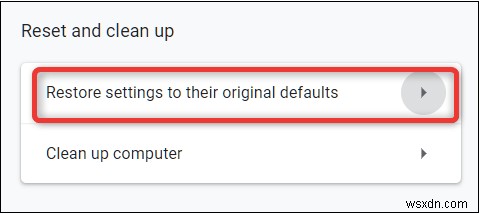
아래로 스크롤하여 "고급" 옵션을 탭합니다.
"설정을 원래 기본값으로 복원" 옵션을 누릅니다.
웹 브라우저를 다시 시작하고 크롬북을 재부팅하여 바이러스가 제거되었는지 확인하십시오.
웹 브라우저(Safari, Google Chrome 및 Mozilla Firefox)에서 Yahoo 검색 리디렉션 바이러스를 제거하는 방법
#1 사파리
Mac의 Safari 웹 브라우저에서 Yahoo 검색 리디렉션 바이러스를 제거하려면 다음 단계를 따르세요.
Mac에서 Safari 웹 브라우저를 실행합니다.
메뉴에 있는 "Safari" 옵션을 탭하고 "시스템 기본 설정"을 선택합니다.

이제 "홈페이지" 옵션을 철저히 확인해야 합니다. 필드 값에 입력한 의심스러운 항목이 있으면 최근 변경 사항을 제거하고 저장하십시오.
"확장 프로그램" 탭으로 전환합니다.
확장 목록을 스크롤한 다음 Mac에 설치된 모든 Yahoo 관련 확장을 제거합니다.
#2 구글 크롬
Chrome에서 Yahoo 검색을 제거하려면 다음을 수행해야 합니다.
기기에서 Google Chrome 웹 브라우저를 실행합니다. 점 3개 아이콘을 탭하여 설정을 엽니다. 설정 창에서 아래로 스크롤하여 "고급"을 누릅니다.
"설정을 원래 기본값으로 복원"을 누릅니다.
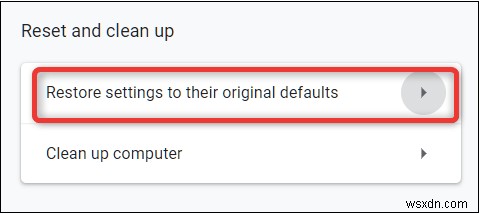
이제 Chrome이 화면에 확인 알림을 표시합니다. "설정 초기화" 버튼을 눌러 확인하세요.
#3 모질라 파이어폭스
Firefox를 실행하고 3개의 가로선 아이콘을 누른 다음 "도움말"을 누릅니다.
"문제 해결 정보"를 선택합니다.
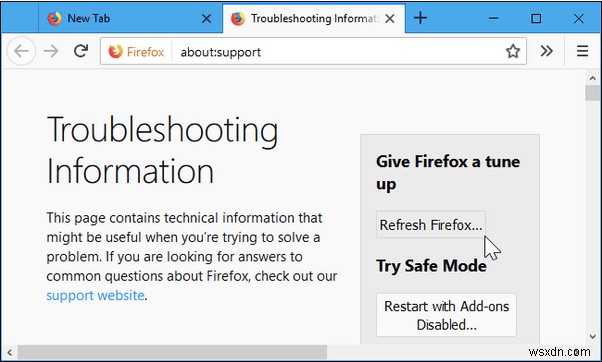
"Firefox 새로 고침"을 누릅니다.
결론
이것으로 Windows, Mac 및 Chromebook에서 Yahoo 검색 리디렉션 바이러스를 제거하는 방법에 대한 바이러스 제거 가이드를 마무리합니다. 위에서 언급한 해결 방법이 인터넷 서핑을 즐겁고 안전하게 만드는 데 도움이 되기를 바랍니다.
